
E pei ona e iloa, o tagata lava o le tagata lava ia o loʻo faʻaaogaina le faiga e teu ai ni faʻamaumauga, pe o se mea totino pe galue. O le mea lea, o le tele o tagata atonu e fiafia i le mataupu e ala i le faʻatapulaʻaina o faamatalaga, e uiga i le faʻatulagaina o tulafono i ni faila mai ni faila.
Ma le isi, i le gasologa o le tusitusiga, matou te faʻailoa atu ai vaega autu o faʻamaumauga, faʻapea foʻi ma le faʻamatala e uiga i polokalame faʻapitoa mo polokalame.
Faʻasologa o Faʻamatalaga i luga o le komepiuta
Muamua o mea uma, o se auiliiliga e tatau ona avea ma sili atu faigofie o le faʻagasologa o le puipuia o faʻamaumauga i luga o le komepiuta e faʻatautaia ai gaioiga eseese. E masani lava ona faʻatatau i tagata e le mafai ona faʻaaogaina le faʻaaogaina o mea e ono aʻafia ai ni taunuuga o le maua o le faʻaaogaina o le avanoa i faʻamaumauga.
O le faasolosolo lava o ia o se mea na nana pe gaoioi o mea taua i totonu o le sone, le mafai ona taliaina i isi tagata. E masani lava, mo nei faʻamoemoe, o se faila faʻapitoa ma se upu faataga e faʻaosofia ai le matafaioi o le le tumau poʻo le teuina tumau na faia.
Tausisi i fautuaga e mulimuli ane 'ese mai le avanoa i le avanoa.
A faigofie ona mate, o le TPM Hardware module ei ai lona lava vaeluaina ma tapulaa i le Windows faagaoioia faiga.
- Tatala le Windows Search faamalama faʻaaogaina le "WIN + R" ki.
- I le "tatala" tusitusiga ata, faaofi se tulafono faapitoa ma kiliki i le "OK" button.
- I le paʻu o le faʻamalama o le faʻatuatuaina o le tulaga faʻatuatuaina o le faʻatulagaina o vaega (TPM), e mafai ona e mauaina ni faʻamatalaga puʻupuʻu e uiga i lana galuega.
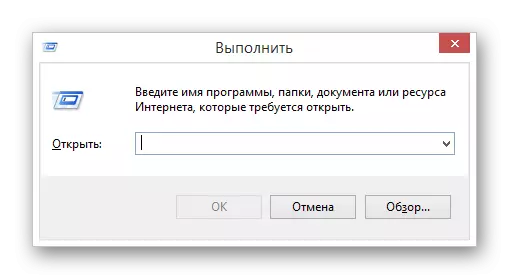
Tpm.msc.
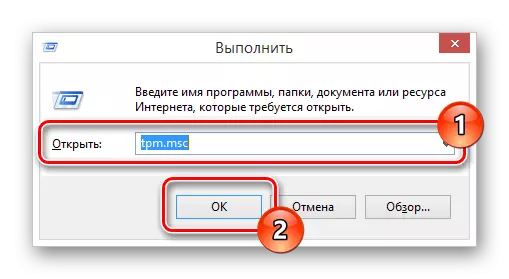
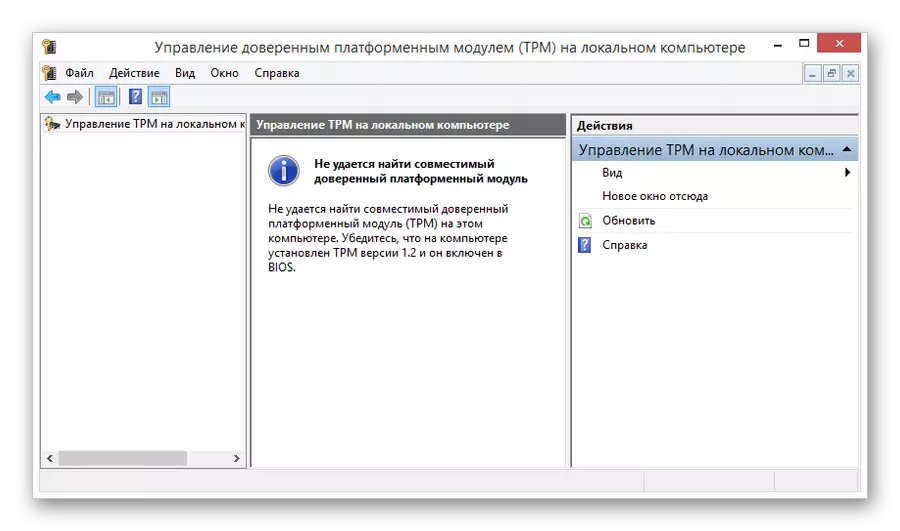
Afai e leʻi vaʻaia oe le mea sese, e mafai ona e faʻapipiʻi ia faatonuga nei mo le tulaga, alu sao i le alavai.
Ina ia aveese le mea sese, e tatau ona e faia se numera o gaioiga faaopoopo e fesoʻotaʻi ma le suia o le vaega o le komepiuta o le komepiuta. Ia matau vave i le faiga o soʻo se mea ae le o le aʻafia mai ia i matou, e mafai ona e tauina le polokalama i le amataga o le faʻatulagaina ".

Afai ua saʻo mea uma, o le a e mauaina oe lava i le "Laʻasaga Faʻatautaia o le lotoifale" faʻamalama.
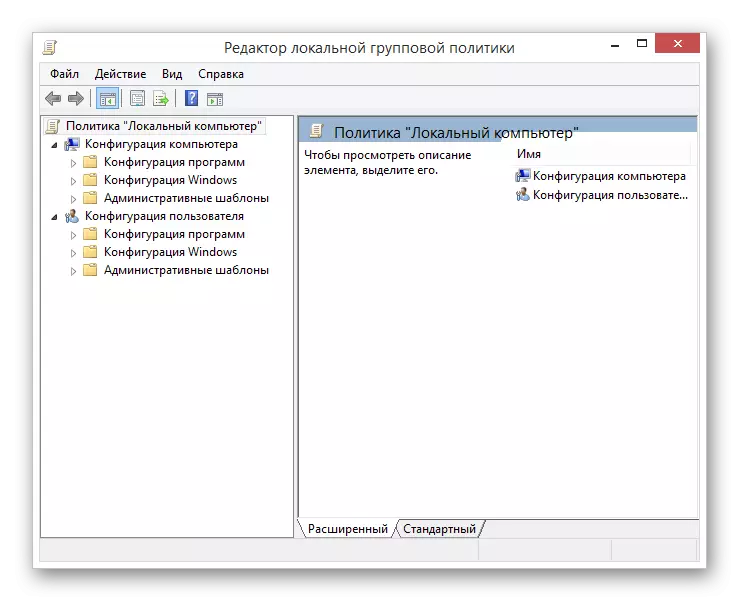
- I le lisi autu o faila i totonu o le Computer Connecation Unit, faʻapipiʻi le vaega a le tamaititi "pulega.
- I le lisi o loʻo sosoʻo mai, faʻalautele le "Windows vaega".
- Mai i se vaega tele o faila i le vaega faʻailoaina, saili le "O lenei faiga faʻavae faʻatagaina e mafai ona e filifilia biglockers discrypfer necyption discryption."
- O le isi, e tatau ona e filifilia le "faʻagaioiga o le faʻagaioiga o le tino.
- I le fale faigaluega autu, o loʻo i luga o le itu taumatau o le poloka ma le faila igoa, sui le vaʻaiga i le "tulaga".
- I totonu o faʻamaumauga na tuʻuina atu lisi, suʻe ma tatala le filifiliga faʻamaoniaina o le vaega pe a amata.
- E mafai ona e tatalaina le Edit faamalama e pei o se faaluaina kiliki Lkm, ma ala i le "suiga" mea i le PCM Menu.
- I le pito i luga o le faʻamalama matala, suʻe le tapulaʻa o le tino ma seti le tufatufaga faʻafeagai le filifiliga "aofia ai".
- Ina ia aloese mai le tele o faʻafitauli, ia mautinoa e siaki le iai o le siaki o se faʻailoga faʻailoga i le "tapulaʻa" faʻamalama i autafa o le palakalafa faʻamatalaina i le palakalafa.
- I le maeʻa ai o le faʻatulagaina o mea taua mo le faʻatulagaina o vaega, faʻaaoga le "OK" faamau i le pito i lalo o le faamalama faigaluega.
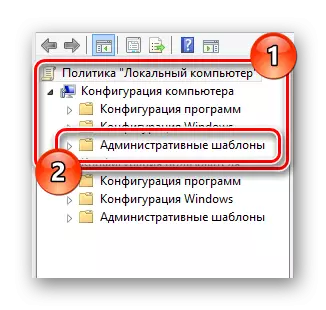
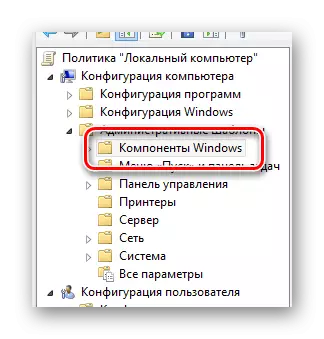

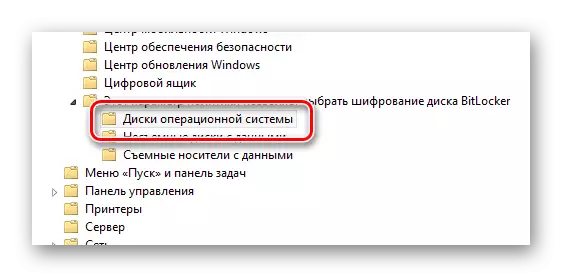
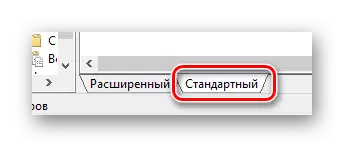
O le a faʻatagaina oe e saili ma faʻatonutonuina le tulaga manaʻomia e manaʻomia ma le tele tele.


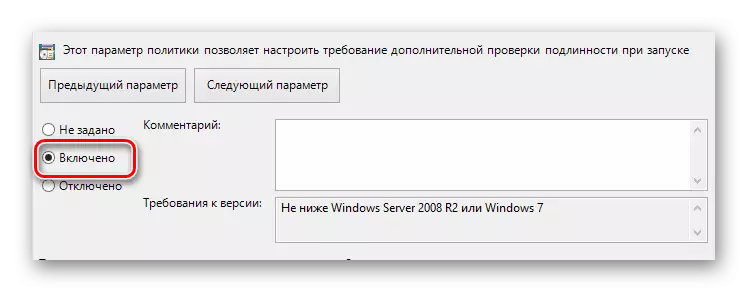

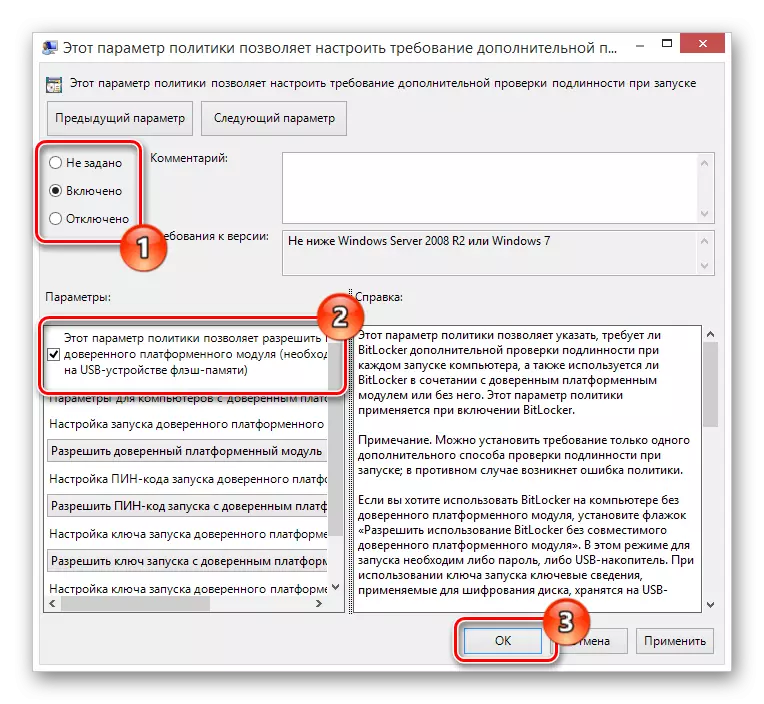
O le faia o mea uma e tusa ai ma a matou talavai, o le a e le toe feagai o se mea sese o le TPM Platments module.
Ina ia mafai ona faʻamalosia suiga, e leai se toe faʻafou. Peitaʻi, pe a fai se mea na tupu ia te oe, sa tatau ona ou toe amataina le polokalama.
O lenei, o le malamalama i mea uma sauniuni, e mafai ona e agaʻi saʻo i le puipuiga o faʻamaumauga i luga o le disk.
- Alu i le faʻamaumauga o le faʻamalama e tusa ai ma le muamua faʻatonuga i lenei metotia.
- O le Sualu Manao E mafai foi ona tatalaina mai le Vaega Vaega "O laʻu komepiuta" i le kiliki i luga o le saʻo disk ma le taumatau isumu faʻamau ma filifili le "aitema.
- Ina ua maeʻa amataina le amataina o le auala e mafai ai, o le bitcher o le a otometi lava ona siaki le talafeagai o le faʻatulagaina o lau komepiuta.
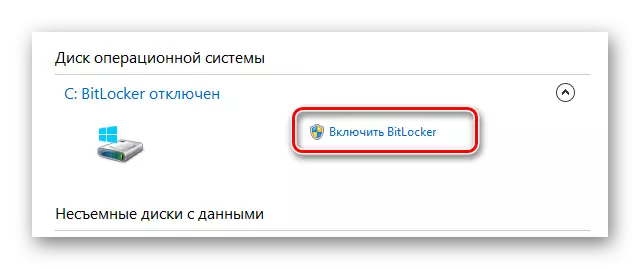


I le isi vaega mulimuli ane, o le ae manaʻomia le filifili o se tasi o le lua o mea e lua enisiuaʻi.
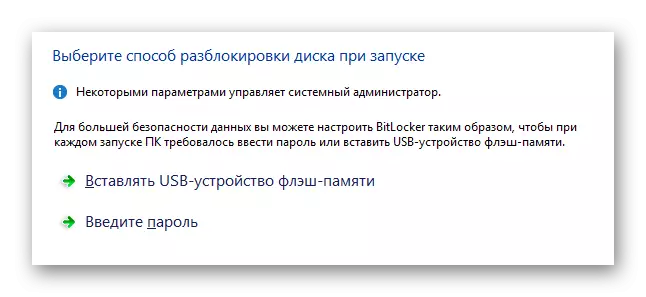
- Filifiliga, e mafai ona e faia se upu faʻatonu mo se isi mea mulimuli i faʻamatalaga.
- I le tulaga o se upu faataga, o le a manaʻomia ona e ulufale i soʻo se tulaga talafeagai o tagata i le atoatoa tausisia o manaʻoga o le system ma kiliki i le "isi" ki.
- Afai e iai sau mea lelei i le USB drive, filifili "faaofi" USB Flash Memory masini.
- I le lisi o avanoa o loʻo avanoa, filifili le manaʻoga manaʻomia ma faʻaaoga le "faʻasaoina" faʻamau.
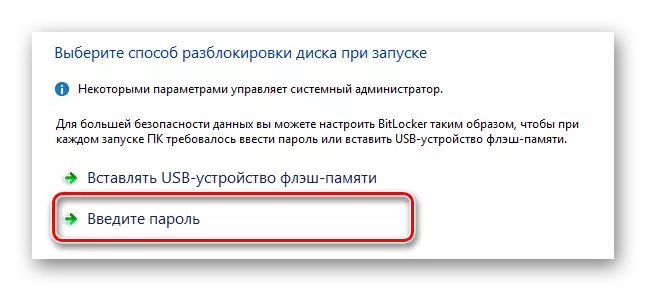

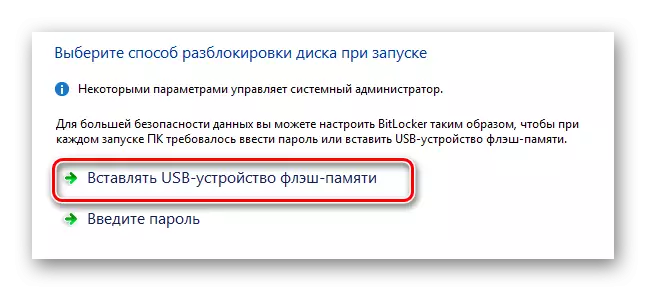
Aua neʻi galo e faʻafesoʻotaʻi lau USB masini i le PC.
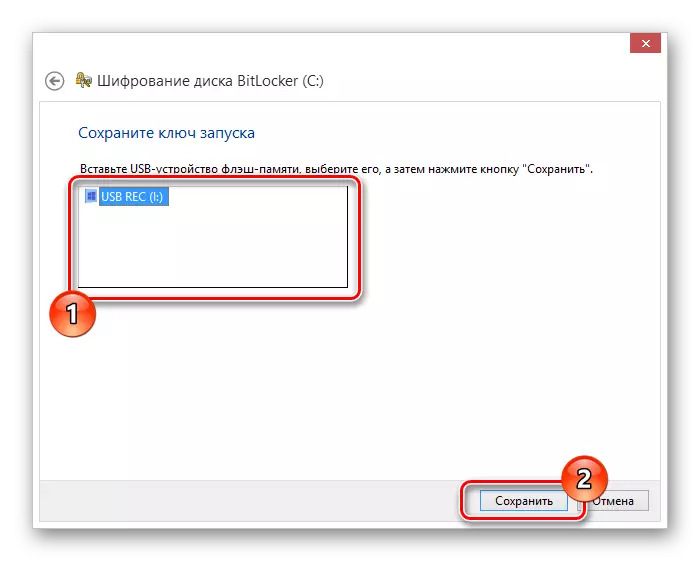
Po o le a lava le mea na filifilia, o le a e mauaina oe lava i luga o le taulaga taulaga itulau ma le ki.
- Faamaoti le sili ona taliaina ituaiga o faʻamaumauga mo oe mo le teuina o le avanoa ki ma kiliki i le isi ki.
- Filifili le faʻamaumauga o faʻamatalaga auala i luga o le disk, taʻitaʻia e le faʻaaliga bitkeher fautuaga.
- I le laasaga mulimuli, seti le pusa "Tamoe le Bitlocker Scan" ma faʻaaoga le "Faʻaauau" faʻamau.
- O lenei i se faʻamalama faʻapitoa, kiliki le "Toe amata nei" Key, aua neʻi galo le faʻaofi o se flash drive ma le ki encrypfer.
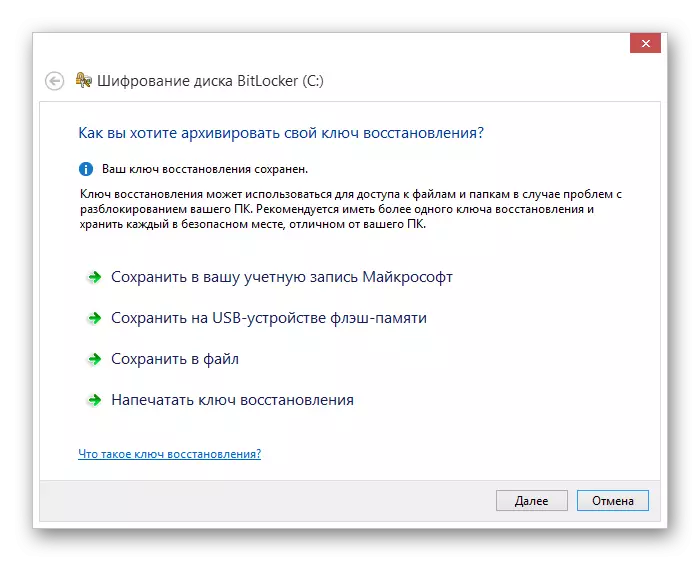
Matou te faaaogaina le ki e sefe i luga o le flash drive.
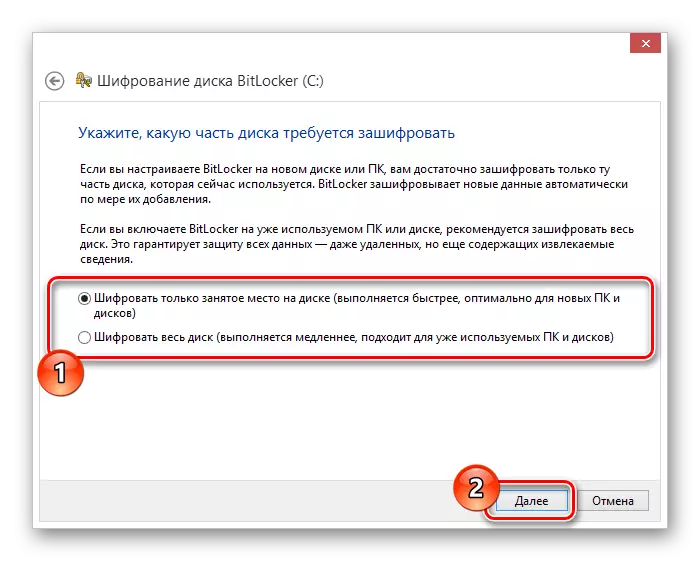

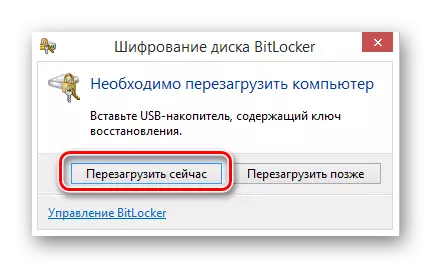
Mai lea taimi i luga o le taimi, o le otometi faʻamaumauga o loʻo faʻaogaina i luga o le filifiliga filifilia o le a amata, o le taimi lea e faʻamoemoe saʻo i le faʻatulagaina o le komepiuta ma isi tulaga.
- Ina ua maeʻa le toe amataina o le Windows Roackbar, o faʻamaumauga e aofia ai le tautua o le tautua o le a aliali mai.
- Ina ua uma ona kiliki i luga o le ata faʻapitoa, o le faʻamalama o le a tuʻuina atu ma le ono mafai ona suia i le numera o le buillocker ma se faʻaaliga o faʻamatalaga e uiga i le faʻagasologa o le auala.
- I le atoa o le Coding, e faigofie ona e faʻaogaina le mea na gaosia.
- Ina ua maeʻa le faʻatulagaina o faʻamaumauga, o le a aliali mai se leo talafeagai.
- E mafai ona e tuʻua le le tumau le puipuiga o le disk e ala i le faʻaaogaina o se tulaga faʻapitoa i le biflocker Pulea vaega.
- Afai e tatau, o suiga e mafai ona totogi i le amataga, faʻaaogaina le "Faʻamuta becocker" aitema i le Pulea Paleni.
- Vavaeese, faʻapea foi ma le aofia ai, e le faʻatagaina oe i ni tapulaʻa i le galue ma le PC.
- O le decoding e manaʻomia le tele o le taimi nai lo le koding.
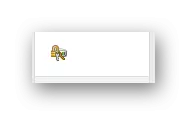
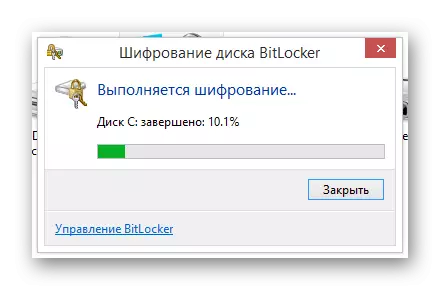
I le taimi o faʻagaioiga, o le bitquter na fausia ai se malosi malosi le avega i luga o le disk. E sili ona maitauina pe a fai o le faiga o le taulimaina.


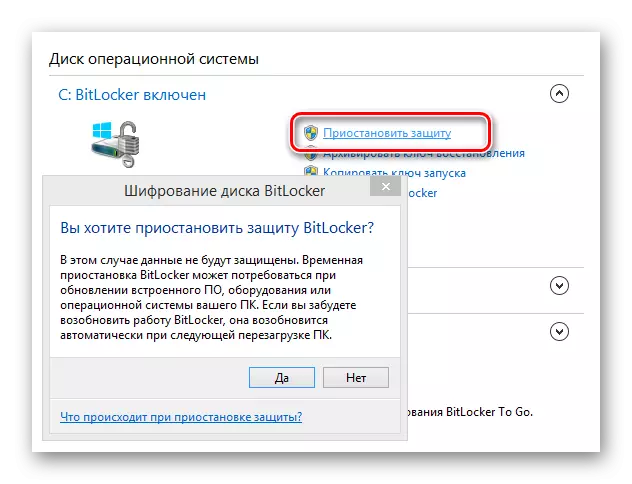
O le faʻatinoga o le puipuiga o le puipuiga o loʻo toe faʻaauau i le otometi faiga pe a uma ona tape pe toe amata lau komepiuta.
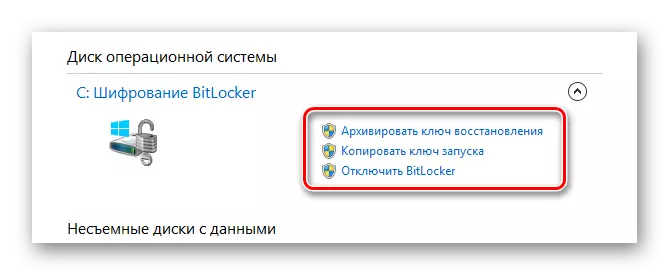

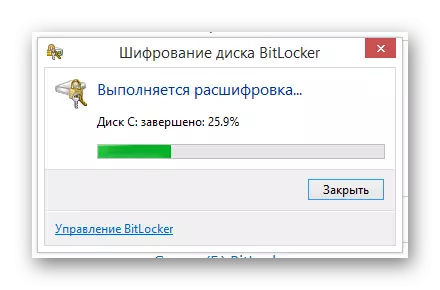
I le taimi mulimuli o le fuataga, o le toe faʻaaogaina o le faʻagaioiga e le manaʻomia.
Manatua nei, pe a e faia nisi ituaiga o faʻafitauli, e tatau ona e faʻaaogaina taimi uma le ki avanoa avanoa. Aemaise lava, e aoga i le auala e faʻaaoga ai le USB drive e le feiloaʻi ma faigata taimi.
Faitau foi: faila e le tatalaina i luga o le komepiuta
Metotia 2: Stider polokalame
O le auala atoa e mafai ai ona vaeluaina i le tele o tulaga masani ona o le i ai o le tele o numera o polokalame eseese na fuafuaina faapitoa e faaogaia faamatalaga i luga ole komepiuta. I le taimi lava e tasi, aʻo tatou faʻatoa oʻo mai lava i le amataga, tatou faʻaalia le tele o polokalame, ae na mafai ona e filifilia i luga o le tusi talosaga.
Faʻamolemole ia matau o nisi polokalame sili ona lelei o loʻo sapalaiina e se laisene totogi. Ae e ui i lea, ia i latou le tele o auala.
O le mea sili, ma o nisi taimi e taua tele, o le sili sili ona lauiloa polokalama mo le ecryption o moni moni. Faatasi ai ma lenei polokalama, e mafai ona faigofie ona faʻaaoga e faʻaaoga se faʻamatalaga eseese e ala i le fausiaina o ki faʻapitoa.
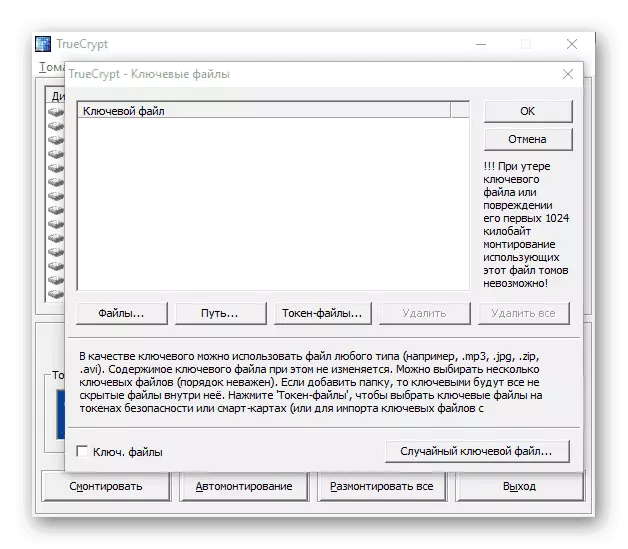
O le isi polokalame manaia o le R-Crypto, na fuafuaina e aofia ai faamatalaga e ala i le fatuina o pusa. O poloka, e eseese ai faʻamatalaga e mafai ona teuina, e mafai ona faʻatautaia lea tulafono e mafai ai pe a na o iai ni ki.

O le mea mulimuli i totonu o lenei tusitusiga, o le polokalama o le RCF e aofia ai / Decoder, na faia ina ia faʻateleina ai le faʻamaumauga. Laititi tele o le polokalama, o se laisene saʻolotoga, faʻapea foi ma le malosi e galue ai e aunoa ma le faʻapipiʻiina, ua mafai ona faia lenei polokalame e le fiafia i ai PC ID.
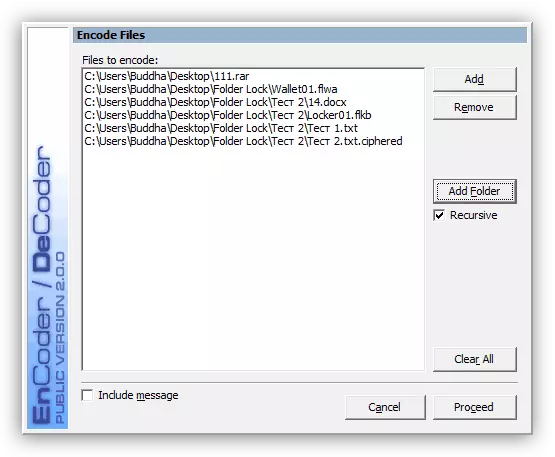
E le pei o le muamua iloiloina bitcert aoga, tolu-vaega polokalama mo le mafai ona e faʻaaogaina naʻo le faʻaaogaina naʻo faʻamatalaga e te manaʻomia. I lea tulaga, o le agavaʻa e faʻatapulaʻaina ai le faʻaaogaina i se avanoa atoa avanoa, ae naʻo nisi ni polokalame, mo se faʻataʻitaʻiga, faʻamaoni.
Faitau foi: Polokalama mo GroyPiption Fola ma faila
E taua le tosinaina o lou mafaufau i le mea moni, o se tulafono, taʻitasi talosaga mo le fuaina o faʻamatalaga i luga o le komepiuta e iai lona uiga talafeagai. E le gata i lea, i nisi o tulaga, o le polokalama e iai faʻatapulaʻa faʻatapulaʻa i luga o faila tetele o puipuiga puipuia.
Faatusatusa i le tutusa bit chiller, o polokalame faʻapitoa e le mafai ona mafua ai faʻafitauli ma avanoa i faʻamaumauga. Afai o iai pea ia faigata, matou te fautuaina oe e te masani oe i le aotelega o le ono mafai ona aveeseina le tulaga tolu-pati.
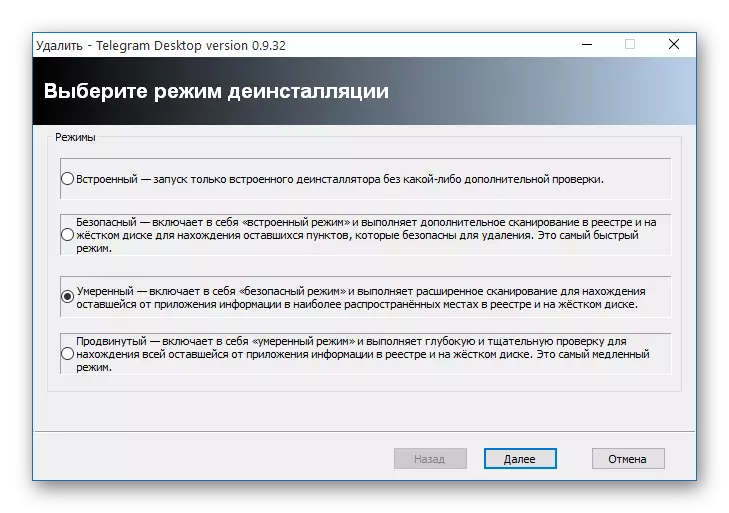
Silasila foi: Faʻafefea ona aveese se Polokalama Le Manuia
Faaiuga
Ile faʻaiuga o lenei tusitusiga, e taua tele le taua o le faʻatau ia le ulufale i le ulufale mulimuli ina ua maeʻa le faʻaituau. Talu ai talu ai o lenei ki ua leiloa, e te le mafai ona maua se avanoa taua pe o se mea atoa faigata.
A o le aua le avea ma faʻafitauli, faʻaaogaina naʻo mea faʻatonutonu ma ia mautinoa ia fautuaga na ave i luga o le galuega.
Matou te faʻamoemoe na e mauaina tali i le Coding fesili, ma matou faʻamuta le autu o faʻamaumauga puipuiga i luga o le PC.
